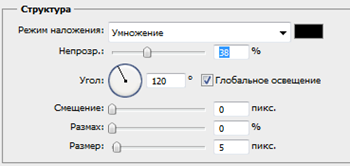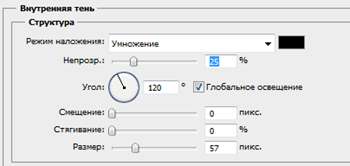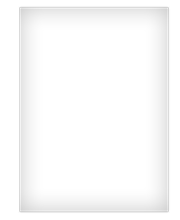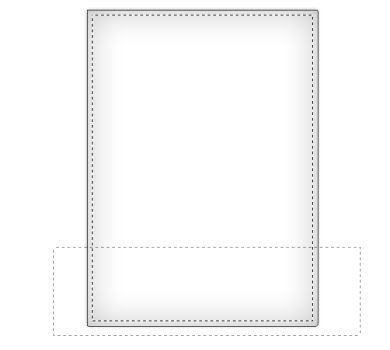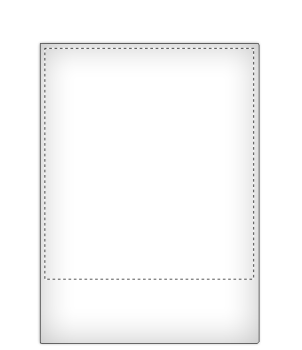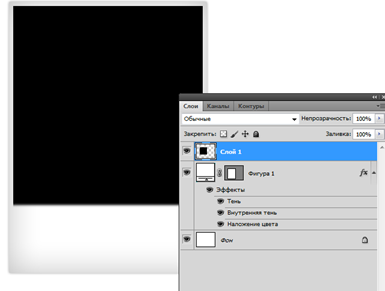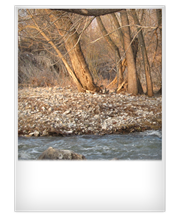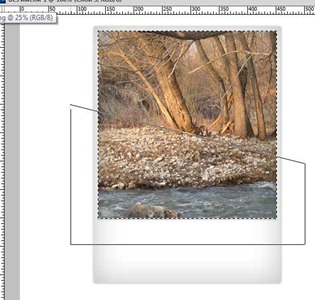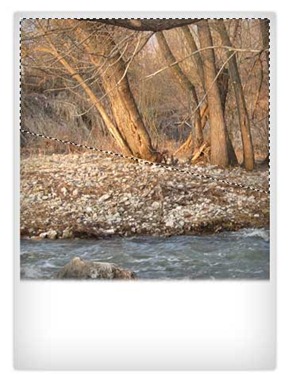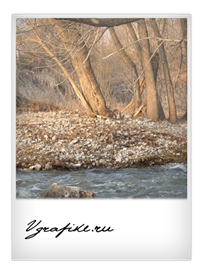În această lecție vom învăța să creăm un efect Polaroid simplu, dar elegant pentru fotografiile dvs.
De asemenea, puteți vedea lecția despre crearea unui efect de vignetă
- Creați un document nou, de mărime arbitrară, cu fundal alb.
- Alegeți un instrument rotunjit dreptunghi, o rază de 2 px, o culoare albă (# ffffff) și creați un dreptunghi - baza fotografiei noastre viitoare. Acest dreptunghi trebuie să fie ușor extins în lungime sau aproape pătrat.
- Faceți clic de două ori pe stratul cu dreptunghi -> mergeți la stilurile de strat. Trebuie să adăugați:
- Drop Shadow cu parametrii
- Opacitate de 38%;
- Spread 0,
- Dimensiune (Dimensiune) 5 px
Inner Shadow:
- Opacitate de 35%;
- Deplasarea 0,
- Dimensiunea este de 57 px.
Suprapunere de culori
- alb (# ffffff)
În cele din urmă, obținem:
Creați o selecție în jurul dreptunghiului principal care formează baza imaginii noastre Polaroid. Pentru a face acest lucru, țineți apăsată tasta Ctrl, faceți clic pe pictograma stratului cu forma corespunzătoare.
Modificați selecția utilizând comenzile Selecție -> Modificare -> Comprimare la 7 pixeli (Selectați -> Modificați -> Contract).
Țineți apăsată tasta ALT. Creați o nouă selecție în partea de jos a viitoarei fotografii Polaroid, astfel încât selecția să se intersecteze. În acest fel, veți tăia zona inutilă din limitele de selecție.
Fără a elimina selecția, creați un nou strat și îmbinați zona selectată cu orice altă culoare decât cea albă. De exemplu, îl puteți umple cu negru. Acest strat este auxiliar. Vom avea nevoie mai târziu atunci când creăm un efect polaroid. Ascundeți vizibilitatea acestui strat.
Creați un nou strat. Ar trebui să fie situată deasupra celor precedente.
Deschideți fotografia în Photoshop, pentru care intenționați să creați un efect Polaroid, selectați zona folosind selecția Rectangle, care va fi localizată în imaginea dvs. și copiați-o în documentul Polaroid.
Ctrl + T - schimbați dimensiunea instantaneului fotografiei.
Creați o selecție în jurul stratului auxiliar (cu un dreptunghi negru) așa cum ați făcut în pasul 4 al acestei lecții.
Cu stratul superior activ, dați clic pe pictograma mască strat (localizată în partea de jos a paletei de straturi). Avem:
Adăugați stilul Inner Shadow Inner Shadow la stratul de fotografie. Setări de stil - Opacitate 40%, Distanță - 0, Choke - 0, Dimensiune - 46 px.
Este timpul pentru a crea o imagine lucioasă polaroidnomu. Creați un nou strat, creați o selecție în jurul stratului auxiliar cu un dreptunghi negru. Țineți ALT, utilizând instrumentul Polygonal Lasso, creați o selecție asemănătoare cu imaginea de mai jos:
Deoarece cheia ATL, în combinație cu instrumentele de selecție, este responsabilă pentru scăderea zonelor selectate, ajungem la:
Acum, completați noul strat cu culoarea albă și reduceți opacitatea stratului la 14 - 18%. Adăugăm semnătura.
Acest lucru poate fi finalizat. Cu toate acestea, puteți adăuga atingerea finală - creați o serie de fotografii Polaroid care vor forma un teanc haotic. Pentru a face acest lucru, combinați toate straturile care formează imaginea polaroid într-un singur grup de straturi. Duplicați grupul de mai multe ori (numărul de realizări depinde de numărul de imagini pe care doriți să le creați). Grupul superior este lăsat neschimbat, aplicați transformarea gratuită (Ctrl + T) la grupurile de bază sau mai degrabă rotiți. Ar trebui să obțineți ceva de genul:
Camere foto instantanee de la alți producători:
Fujifilm Instax Mini 25
FUJIFILM Instax Mini 50s
Fujifilm Instax 210
Pentru aceste camere, noțiunea de "calitate" este, de asemenea, străină, avantajul fiind recepționarea de fotografii vii.
Mai avem un Polaroid undeva. Destul de mult le-au împușcat fiicele (91-94 de ani)
Natalia, de ce este ultima selectie doar un punct culminant sau ceva?
Articole similare
Trimiteți-le prietenilor: